Trådløst internet er en af de mest nyttige dele af brugen af en computer. Men til tider kan det være virkelig frustrerende. Forskellige problemer som dårlig modtagelse, langsomme hastigheder og andre problemer kan være virkelig frustrerende. Lad os se nogle enkle metoder til at løse disse problemer.
1. Opdater til de nyeste Wi-Fi-teknologier:
Opdateret hardware kræves for at gøre netværket hurtigt og pålideligt. Trådløs AC og trådløs N er nyeste, mens trådløs A, B og G er gammel og langsom. En trådløs N-router og et trådløst N-kort kræves i computeren for fuld hastighed. Trådløs AC har vist sig at være en mere dygtig teknologi i dag. En trådløs AC-router kan være mere effektiv med AC-enheder.

2. placere routeren i en ideel position:
For bedre modtagelse og godt signal skal routeren placeres i en central position uden forhindringer. For bedre dækning i hele huset skal routeren placeres i en central position i huset for at modtage godt signal overalt.

3. Vælg højre trådløse kanal:
Værktøjer som Wi-Fi Sutmbler eller Wi-Fi Analyzer kan bruges til at finde den perfekte kanal i vores hus, så der er meget mindre interferens. De forkert trådløse kanaler kan forårsage interferens med andre netværk, der forringer ydelsen.
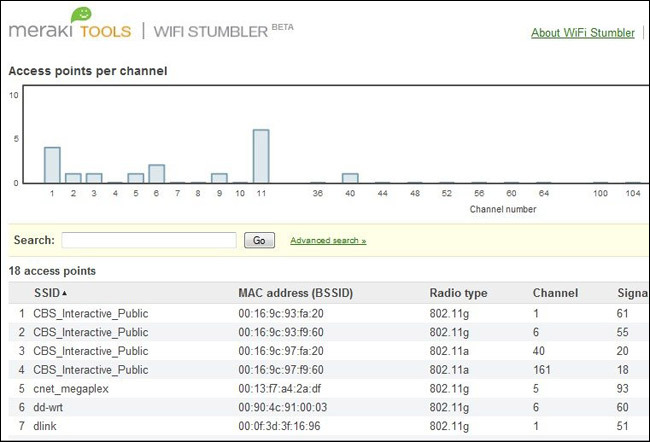
4. brug en dual-band router:
En router med dobbeltbånd understøtter to forskellige netværk, 2,4 GHz og 5 GHz-netværk. 5 GHz-netværket giver mere hastighed, når vi er tæt på routeren, og når vi bevæger os længere væk, kan vi automatisk skifte til 2,4 GHz-netværk. For det meste skal vi manuelt skifte mellem disse to netværk.

5.Undgå interferens fra andre applikationer:
Wi-Fi-signalerne kan forstyrres af andre routere og andre applikationer som trådløse telefoner og mikrobølger. Denne interferens kan forringe ydeevnen. Brug af en dual-band router kan hjælpe til en vis grad i denne henseende. Du kan også bruge trådløse telefoner, der bruger forskellige bånd. Ellers skal du blot flytte din router væk fra disse apparater, der forårsager interferens.
6.Anvend sikkerhedsforanstaltninger:
Det er vigtigt at beskytte Wi-Fi-systemet med en adgangskode. Men nu om dage er der mange softwareapplikationer, der hjælper hacking til et wi-fi-netværk. Så selvom dit system er beskyttet af en adgangskode, kan det stadig være et offer for hacking. Sårbarheden for angreb ligger i implementeringen af WPS (Wi-Fi Protect Setup). Så du kan slå WPS fra i din router for at forbedre sikkerheden. Du kan også konfigurere et MAC-adressefilter i dit system.

7. Brug QoS og kontrol netværk hogging applikationer:
Hvis du regelmæssigt bruger videochats, spiller online spil, torrents-filer eller bruger tjenester som Netflix, kan de muligvis svine båndbredde og gøre Internettet langsommere. I dette tilfælde kan du bruge Quality of Service — eller QoS til at overvinde denne båndbredde svin. Med QoS kan du prioritere bestemte applikationer frem for andre. Så vigtige applikationer, vi har brug for, får den båndbredde, de har brug for.
8.Boost din router:
Du kan øge ydeevnen på din router ved at hacke din router og installere WRT-firmware. WRT-firmwaren har mange forbedrede funktioner. Det har funktioner, der muliggør mere sikkerhed og også forbedrer routerens magt. Nogle gange kan det være farligt for din router. Men de fleste routere kan håndtere en stigning på ca. 70 mW uden problemer.
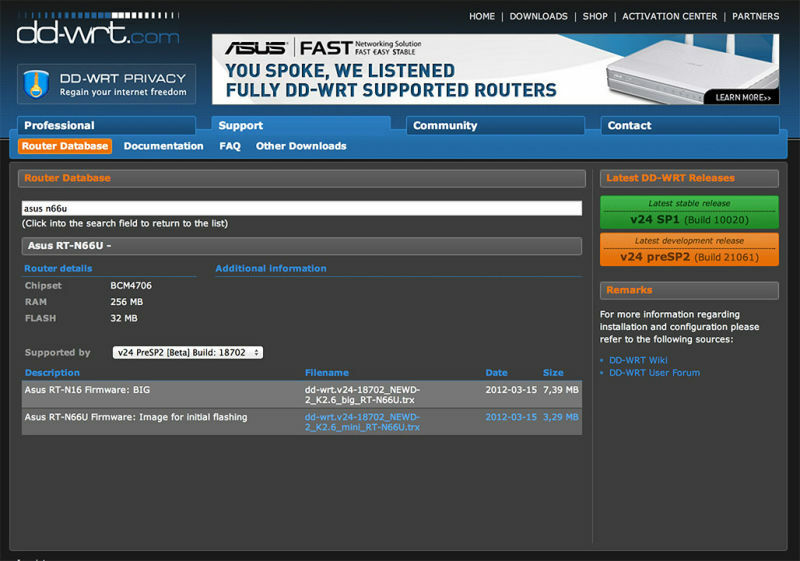
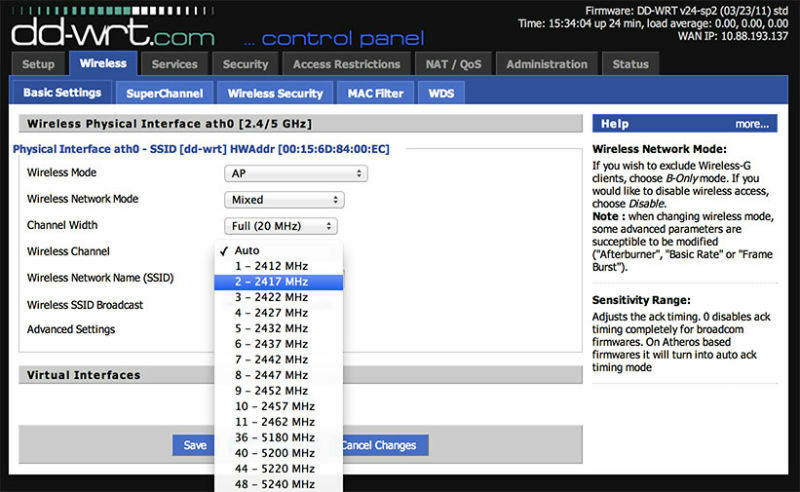
9. Drej gammel router til Wi-Fi-repeater:
En repeater er en extender, der forbedrer rækkevidden af Wi-Fi-signaler. Men hvis du ikke vil købe ekstra hardware, kan du konvertere en gammel router til en repeater. Dette kan gøres ved hjælp af ovennævnte WRT-Firmare. Dette er muligvis ikke så effektivt som en extender, men det kan stadig hjælpe Wi-Fi-signalerne til at nå i fjerntliggende hjørner i din bygning.
10.Indstil router til at genstarte efter planen:
Hvis du har brug for at genstarte din router ofte for at undgå frafald, har vi en løsning på dette problem. Vi kan indstille routeren til at genstarte efter planen. Dette kan gøres ved hjælp af DD-WRT eller bare almindelig gammel stikkontakt.
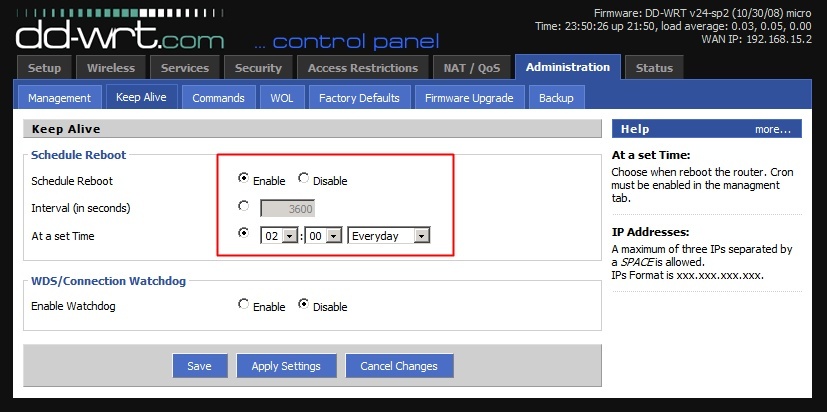
11. Brug en kabelsignalforstærker:
En kabelsignalforstærker kan bruges til at forbedre kabelsignalerne i dit Wi-fi-netværk. Det fungerer som en forstærker. Det ligner normale koaksiale splitters. Men de kan bruges til at distribuere kabelsignaler på den mest effektive måde.

12.Optimere router:
Efterhånden som teknologien ændres, vil du muligvis opdatere til den nyeste firmware. Brug af den nyeste firmware kan forbedre ydeevnen. Opdateret firmware er afgørende for at opnå maksimal ydeevne for din router. Du kan også se på routerindstillingerne for at opnå maksimal output. Forskellige indstillinger kan konfigureres for at holde routerens ydeevne høj.
13. multi-router netværk:
Hvis du bor i en meget stor bygning, kan en enkelt router muligvis ikke levere gode Wi-fi-signaler overalt i bygningen. I sådanne tilfælde skal vi bruge et multi-router netværk. Dette kan bestå af en extender, en repeater, en trådløs bro eller blot en anden trådløs router ud over den anvendte Wi-fi-router. Dette kan hjælpe med at opnå god signalmodtagelse i forskellige dele af bygningen.
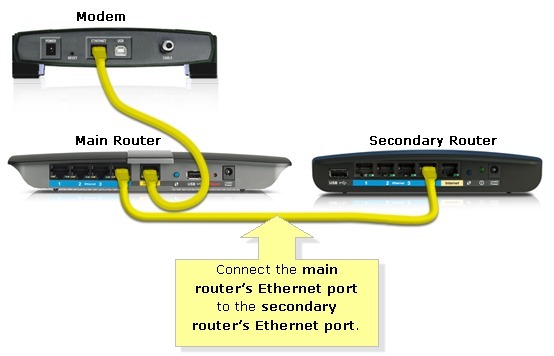
14. Brug en Wi-Fi Booster-antenne:
En Wi-Fi-booster-antenne kan bruges til at opnå bedre signalmodtagelse i forskellige dele af en bygning. Det kan muligvis øge Wi-fi-signalerne til en vis grad.

15. Brug Powerline-adapter:
Til tider kan du muligvis ikke modtage Wi-fi-signal nogle steder i huset. Det kan være, at væggens materiale blokerer signalerne. I sådanne tilfælde fungerer kun kabelforbindelse. Brug af en powerline-adapter kan hjælpe i disse situationer. Vi skal tilslutte en af dem i nærheden af routeren og den anden i det rum, hvor du har brug for forbindelse. Hastigheden kan være lidt langsom, men stadig kan du modtage Wi-fi-signaler.

Håber du fandt dette nyttigt. Prøv disse metoder, og nyd bedre Wi-fi-ydeevne i dit hjem.


